Desenvolvido pela KURO GAMES, Wuthering Waves tem como personagem principal um Rover, um personagem que desperta sem memórias em um mundo pós-apocalíptico conhecido como Solaris-3.

Solaris-3 foi devastado por um evento cataclísmico chamado Lamento, e você, como um Rover, deve embarcar em uma aventura em busca das memórias perdidas.
Lembrando jogos como Genshin Impact e Tower of Fantasy, Wuthering Waves promete ser o novo jogo free-to-play do momento. Confira neste texto como utilizar o modo foto em Wuthering Waves.
Entenda como utilizar o modo foto em Wuthering Waves
Felizmente, se os jogadores estão se perguntando onde encontrar o modo foto em Wuthering Waves e começar a capturar instantâneos de sua aventura, isso pode ser alcançado em apenas alguns cliques.
Primeiro, você precisará pressionar a tecla ESC para abrir o menu. Uma vez que o menu do jogo foi puxado para cima, você será capaz de encontrar um ícone de câmera na barra de tarefas muito inferior, segundo do lado direito. Basta clicar sobre isso, e, você vai puxar para cima o modo foto.
Em seguida, você pode deslizar a barra no lado direito para aumentar e diminuir o zoom, usar o mouse para girar o ângulo da câmera e confirmar o instantâneo com o botão da câmera. Além disso, você pode até mesmo abrir o menu no canto superior esquerdo do modo de câmera para posar seu ressonador com o uso de seu gesto de emote atribuído padrão.
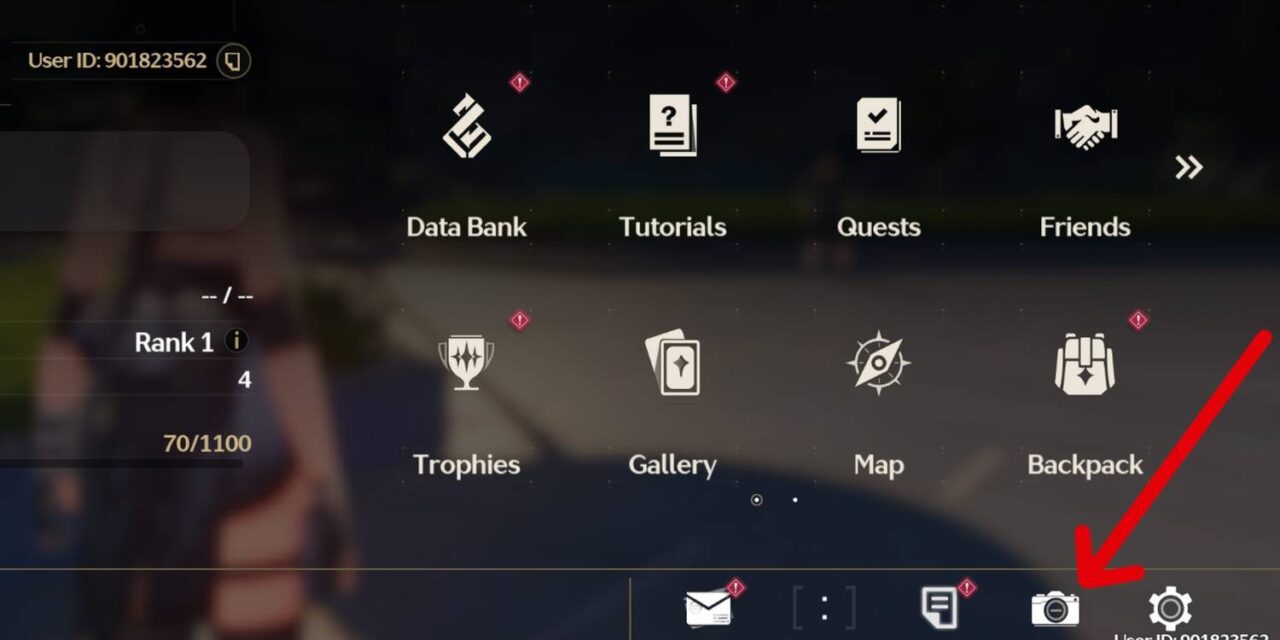
Onde localizar as fotos salvas
Por fim, os jogadores precisarão saber onde podem localizar as fotos exportadas do jogo depois que elas forem tiradas, pois isso não é incrivelmente óbvio por padrão.
Felizmente, todas as fotos tiradas através do modo de câmera em Wuthering Waves podem ser encontradas em um único local, tornando o armazenamento um pouco organizado.
Quando se trata de encontrar seus instantâneos no jogo, a localização pode diferir ligeiramente, dependendo de onde você instalou o jogo. No entanto, por padrão, o rolo da câmera para Wuthering Waves pode ser encontrado dentro do caminho do arquivo que foi descrito abaixo:
C:\Wuthering Waves\Wuthering Waves Game\Client\Saved\ScreenShot.
No caso de este caminho não levá-lo para a pasta correta, então você precisará identificar o local em que você instalou os arquivos do jogo Wuthering Waves.
Por fim, Wuthering Waves está disponível para PC, PS4, PS5, Android e iOS.
Aliás, veja também:
- Qual o nível máximo em Wuthering Waves?
- Como jogar com seus amigos em Wuthering Waves
- Saiba como avançar o tempo em Wuthering Waves
- Como usar o Sensor e o Levitador em Wuthering Waves
- Como corrigir o erro “Falha no Resgate” em Wuthering Waves
Em síntese, você gostou deste texto de dicas para Wuthering Waves? Então não deixe de compartilhar com seus amigos. Além disso, siga o PromoHits no X para ficar por dentro de inúmeras ofertas.

